通過命令列介面(CLI)配置交換機上的綠色乙太網埠設定
目標
綠色乙太網是一組功能的通用名稱,旨在實現環保並減少裝置的功耗。與節能乙太網(EEE)不同,綠色乙太網能源檢測在所有埠上啟用,而只有具有GB埠的裝置才啟用EEE。
綠色乙太網功能可通過以下方式降低總功耗:
- 能量檢測模式 — 在非活動鏈路上,埠將進入非活動模式並節省電力,同時保持埠的管理狀態為開啟。從這種模式恢復到完全操作模式是快速、透明的,並且不會丟失幀。千兆乙太網(GE)和快速乙太網(FE)埠均支援此模式。預設情況下禁用此模式。
- 短距離模式 — 此功能在短距離電纜上節省電量。分析完電纜長度後,會根據不同的電纜長度調整電源使用情況。如果十千兆埠的電纜短於30米,其他型別的埠短於50米,則裝置通過電纜傳送幀所用的功率更少,因此節約了能源。此模式僅在RJ45 GE埠上受支援,不適用於組合埠。預設情況下禁用此模式。
綠色乙太網設定可以全域性配置和/或按交換機介面配置。本文提供如何通過命令列介面(CLI)配置交換機上的綠色乙太網埠設定的說明。
附註:要瞭解如何通過基於Web的實用程式配置交換機上的綠色乙太網埠設定,請按一下此處獲取說明。
適用裝置
- Sx300系列
- Sx350系列
- SG350X系列
- Sx500系列
- Sx550X系列
軟體版本
- 1.4.7.05 — Sx300、Sx500
- 2.2.8.4 — Sx350、SG350X、Sx550X
通過CLI配置交換機上的綠色乙太網埠設定
檢視交換機上的綠色乙太網埠設定
步驟1.登入到交換機控制檯。預設使用者名稱和密碼為cisco/cisco。
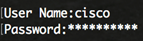
附註:可用的命令或選項可能會因裝置的具體型號而異。在本示例中,通過Telnet訪問SG350X交換機。
步驟2.要在交換機上顯示當前的綠色乙太網配置和資訊,請在特權EXEC模式下輸入以下命令:

選項包括:
- interface-id — (可選)顯示特定乙太網埠上的當前綠色乙太網資訊。
- detailed — (可選)顯示交換機及其埠的當前綠色乙太網資訊。
附註:在此示例中,show green-ethernet GE1/0/5命令用於顯示特定介面上的綠色乙太網資訊。
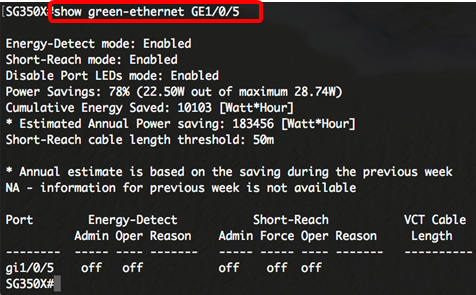
能量檢測模式區域顯示交換機中能量檢測模式的當前狀態。此功能用於在裝置未連線到活動鏈路夥伴時節省電源。
短距離模式區域顯示交換機中短距離的當前狀態。這樣您就可以用比鏈路正常處理能力更低的功率運行鏈路。
禁用埠LED模式區域顯示交換機中埠發光二極體(LED)的當前狀態。如果禁用此選項,則LED不會顯示鏈路狀態、活動等。禁用埠LED功能可節省裝置LED的功耗。由於裝置通常位於一個不佔用的房間中,因此讓這些LED點亮會浪費能源。綠色乙太網功能允許您禁用埠LED來連線鏈路、速度和乙太網供電(PoE)(當不需要時)。如果調試、連線其他裝置等需要這些指示燈,還可以啟用這些指示燈。預設設定為Disabled。
節能區域顯示運行綠色乙太網和短距離模式時節省的電量。EEE節能不考慮在內,因為它是動態的,並且對應於埠利用率。
「累計節能量」區域顯示上次交換機重新啟動後節省的能源量。每次發生影響節能的事件時都會更新此值。
短距離電纜長度閾值區域顯示短距離模式運行所需的最小電纜長度。預設設定為50m。
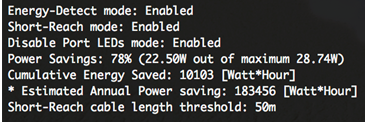
埠設定表顯示以下內容:

- 連線埠 — 連線埠號碼。
- 能源檢測 — 埠上的能源檢測模式狀態。
— 管理員 — 顯示是否啟用能源檢測模式。
- Oper — 顯示能源檢測模式當前是否可操作。
— 原因 — 能源檢測模式無法運行的原因。可能的值為連結啟動(LU)和連結關閉(LD)。
- 短距離 — 連線埠上的短距離模式狀態。
- Admin — 顯示是否啟用短距離模式。
- Force — 顯示是否已在介面中啟用短距離強制模式。
- Oper — 顯示短距離模式目前是否可操作。
— 原因 — 短距離模式無法運行的原因。可能的值為連結啟動(LU)和連結關閉(LD)。
- VCT電纜長度 — 虛擬電纜測試儀(VCT)電纜長度(以米為單位)。
現在,您應該已經通過CLI成功檢視了交換機上特定埠的綠色乙太網設定。
配置交換機上的綠色乙太網埠設定
步驟1.輸入以下命令,進入交換機的全域性配置模式:

步驟2.輸入以下內容,輸入要配置的介面:

附註:在本例中,使用的介面是GE1/0/5。

步驟3.(可選)要在介面上啟用能源檢測模式,請輸入以下內容:

附註:在此示例中,啟用能源檢測模式。要在介面上禁用此功能,請輸入no green-ethernet energy-detect命令。如果您正在配置的介面處於活動狀態,您將收到有關埠活動的通知消息。

重要:如果要啟用短距離模式,必須先禁用EEE模式。
步驟4.(可選)若要停用交換器上的EEE,請輸入以下內容:

附註:在此示例中,EEE被禁用。若要啟用此功能,請輸入eee enable命令。

步驟5.(可選)要在介面上啟用短距離模式,請輸入以下內容:

附註:在此範例中,短距離模式已啟用。要在介面上禁用此功能,請輸入no green-ethernet short-reach命令。
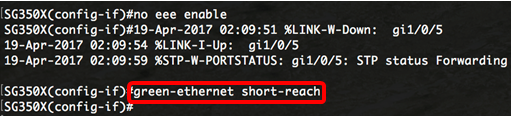
步驟6.輸入end命令返回交換機的特權執行模式。
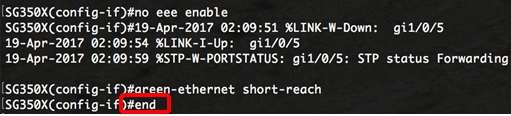
現在,您應該已經通過CLI成功配置交換機上特定埠的綠色乙太網設定。
檢驗交換機上的綠色乙太網埠設定
步驟1.在特權EXEC模式下,通過輸入以下命令驗證介面上配置的綠色乙太網設定:

附註:在此示例中,使用show green-ethernet GE1/0/5命令。
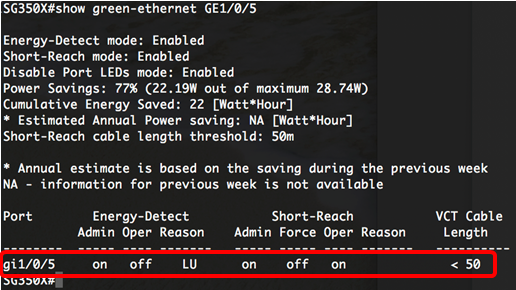
步驟2.(可選)要檢查所有介面的埠設定,請輸入以下內容:

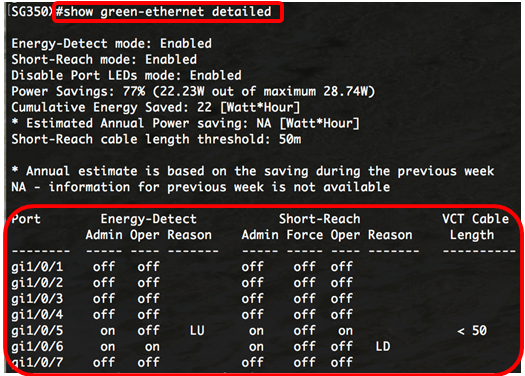
步驟3.(可選)要將已配置的設定儲存到啟動配置檔案中,請輸入以下內容:


步驟4.(可選)出現Overwrite file [startup-config]...提示後,在鍵盤上按Y選擇「Yes」,或按N選擇「No」。

附註:在此示例中,Y被按下。
現在,您應該已經通過CLI成功驗證交換機上埠的綠色乙太網設定。
修訂記錄
| 修訂 | 發佈日期 | 意見 |
|---|---|---|
1.0 |
13-Dec-2018 |
初始版本 |
 意見
意見